iMessage und faceTime warten auf Aktivierungsfehler auf dem iPhone [gelöst]
![iMessage und faceTime warten auf Aktivierungsfehler auf dem iPhone [gelöst]](https://ilinuxgeek.com/storage/img/images/imessage-and-facetime-waiting-for-activation-error-on-iphone-[solved]_21.png)
- 3253
- 351
- Tamina Liebach
Wissen Sie? Ja, Sie können FaceTime für Video -Chating und die iMessage -App zum Senden von Nachrichten auf einem iPhone kostenlos verwenden. Aber es muss aktiviert werden.
Viele iPhone -Benutzer haben sich darüber beschwert, dass sie während der Aktivierung lange ein Warten auf Aktivierungsfehler angezeigt werden und ohne Aktivierung erfolgreich wird.
Dieses Problem könnte auf einen der folgenden folgenden Gründe liegen.
- Apple Server muss herunter sein
- Keine Internetverbindung
- Probleme mit der Apple ID
- Datum und Uhrzeit können falsch eingestellt werden
- Veraltetes iPhone oder iPad
- Die Netzwerkeinstellungen müssen auf dem iPhone geändert werden
Nachdem wir in diesem Artikel eine Reihe von Lösungen zusammengestellt haben, die den Benutzern auf jeden Fall helfen, sie bei der Behebung von Lösungen zu unterstützen.
Inhaltsverzeichnis
- Fix 1 - Verwenden Sie eine andere SIM von einem anderen Mobilfunkanbieter
- Fix 1 - Entfernen Sie die SIM -Karte und setzen Sie sie zurück
- Fix 2 - Erzwingen Sie die Einstellungs -App schließen und öffnen Sie sie erneut
- Fix 3 - Ändern Sie die Inhalts- und Datenschutzbeschränkungen auf Ihrem iPhone
- Fix 4 - Stellen Sie das Datum und die Uhrzeit korrekt fest
- Beheben Sie 5 - Aktivieren Sie die Datenroamereinstellungen
- Fix 6 - Melden Sie sich von Ihrer Apple -ID ab und melden Sie sich zurück an
- Fix 7 - Netzwerkeinstellungen auf Ihrem iPhone zurücksetzen
- Zusätzliche Korrekturen
Fix 1 - Verwenden Sie eine andere SIM von einem anderen Mobilfunkanbieter
Manchmal ist Ihr Mobilfunkanbieter möglicherweise das Problem. Versuchen Sie also, eine andere SIM eines anderen Mobilfunkanbieters einzuführen, und kann diese Aktivierung ohne Probleme sofort erfolgen. In diesem Fall können Sie sicherlich herausfinden, dass Ihr mobiler Carrrier das Problem war.
Fix 1 - Entfernen Sie die SIM -Karte und setzen Sie sie zurück
Manchmal ist das Problem möglicherweise mit der SIM -Karte und nicht mit Ihrem iPhone. Einige iPhone-Nutzer haben dieses Problem behoben, indem sie die SIM-Karte erneut investieren. Dies kann anhand der unten beschriebenen Schritte durchgeführt werden.
Schritt 1: Zunächst müssen Sie den SIM -Kartenhalter aus dem iPhone auswerfen, indem Sie eine spitzen Stiftspitze in das Loch auf der Seite einfügen.
Schritt 2: Nachdem er den SIM -Kartenhalter ausgeworfen hat, entfernen Sie sie und nehmen Sie die SIM -Karte vom Halter heraus.
Schritt 3: Verwenden Sie ein sauberes Musselin -Tuch, um die SIM -Karte zu wischen und in den SIM -Karte Halter zurückzugeben.
Schritt 4: Fügen Sie schließlich den SIM -Kartenhalter wieder in Ihr iPhone ein.
Fix 2 - Erzwingen Sie die Einstellungs -App schließen und öffnen Sie sie erneut
Wenn die Einstellungs -App auf dem iPhone stecken bleibt, kann dies im Allgemeinen die Ursache für diesen Aktivierungsfehler sein. Daher kann das Schließen der Einstellungs -App erzwingen und erneut auf Ihrem iPhone eröffnet werden.
Schritt 1: Sie müssen den App -Switcher auf Ihrem iPhone öffnen, indem Sie exponentiell von der unteren linken Seite des Bildschirms nach rechts nach oben wischen.
Schritt 2: Suchen Sie nach dem Öffnen des App -Switchers nach der Einstellungs -App und zwingen Sie sie schließen, indem Sie sie aufschlagen.
Schritt 3: Sobald die Einstellungs -App im Hintergrund geschlossen ist, öffnen Sie sie erneut, indem Sie auf das Einstellungssymbol aus Ihrem Startbildschirm tippen, wie im folgenden Bild gezeigt.
Schritt 4: Überprüfen Sie nach dem Öffnen, ob der Aktivierungsfehler verschwunden ist.
Fix 3 - Ändern Sie die Inhalts- und Datenschutzbeschränkungen auf Ihrem iPhone
Viele iPhone -Benutzer können dieses Problem beheben, indem sie die Facetime -Option in den zulässigen Apps unter der Funktion "Datenschutzbeschränkungen auf ihren iPhones" aktivieren können. Wir schlagen vor, dass unsere Benutzer diese Methode versuchen, indem wir die unten erläuterten Schritte ausführen.
Schritt 1: Zunächst müssen Sie die öffnen Einstellungen Seite auf Ihrem iPhone.
Schritt 2: Dann suchen Sie nach dem Bildschirmzeit Option aus der Liste des Einstellungsmenüs.
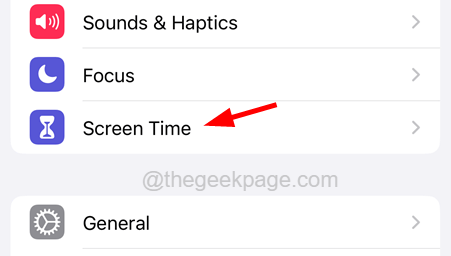
Schritt 3: Klicken Sie auf der Bildschirmzeitseite auf die Inhalt & Datenschutzbeschränkungen Option wie im folgenden Screenshot gezeigt.
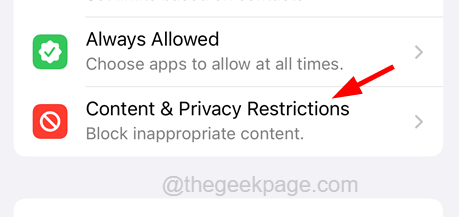
Schritt 4: Klicken Sie nun auf die Apps erlaubt Option wie gezeigt.
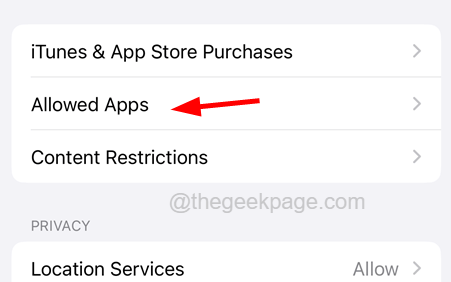
Schritt 5: Sobald Sie die erreicht haben Apps erlaubt Seite stellen Sie sicher, dass Sie die aktivieren Facetime Option von Klicken auf Ihrer Kippschalter Wie im Bild unten gezeigt.
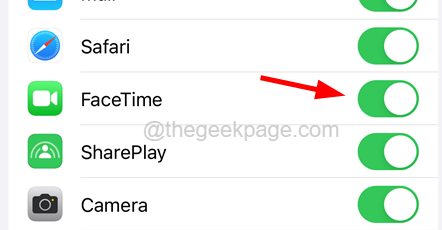
Schließen Sie danach die Seite und öffnen Sie die Einstellungs -App erneut, um zu überprüfen, ob das Problem behoben ist.
Fix 4 - Stellen Sie das Datum und die Uhrzeit korrekt fest
Versuchen wir, die Datums- und Uhreinstellungen auf dem iPhone zu überprüfen, da das fälschlicherweise festgelegte Datum und die Uhrzeit dieses Problem manchmal verursachen können.
Schritt 1: Öffnen Sie die Einstellungs -App auf dem iPhone.
Schritt 2: Dann scrollen Sie nach unten und wählen Sie die aus Allgemein Option, indem Sie darauf klicken, wie unten gezeigt.
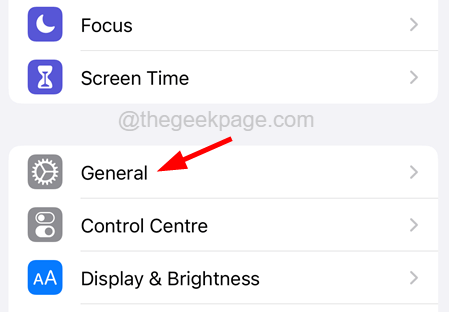
Schritt 3: Wählen Sie nun die aus Terminzeit Option, indem Sie darauf tippen.
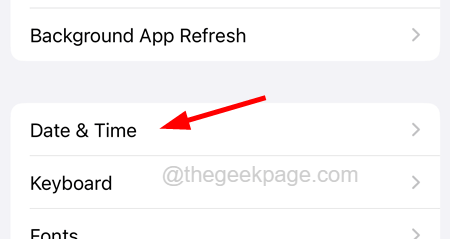
Schritt 4: Aktivieren Sie auf der Seite Datum und Uhrzeit die Automatisch einstellen Option durch Klicken auf die Umschalten Schalter wie im folgenden Screenshot gezeigt.
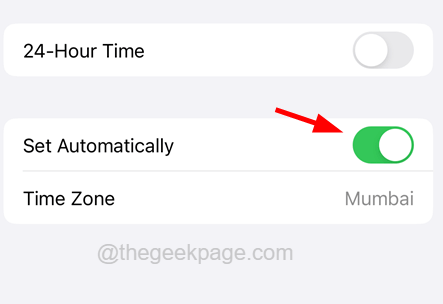
Beheben Sie 5 - Aktivieren Sie die Datenroamereinstellungen
Wenn die Datenroaming -Einstellungen nicht aktiviert sind, geht manchmal die Internetkonnektivität auf einem iPhone verloren, was diesen Fehler verursacht. Daher kann das Aktivieren von Datenroaming dazu beitragen, dieses Problem zu lösen.
Schritt 1: Entsperren Sie Ihr iPhone und gehen Sie zur Einstellungen Seite auf Ihrem iPhone.
Schritt 2: Wählen Sie dann die aus Handy, Mobiltelefon Daten Option, indem Sie darauf klicken.
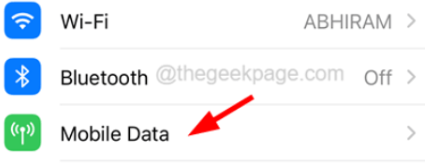
Schritt 3: Sobald die Seite der mobilen Daten angezeigt wird, klicken Sie auf Mobile Daten Optionen es zu öffnen.
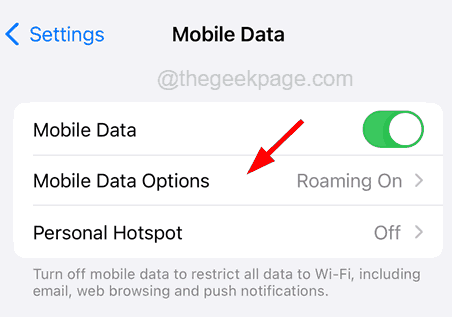
Schritt 4: Aktivieren Sie nun die Daten-Roaming Durch das Tippen auf die Schaltfläche umschalten, wie im folgenden Screenshot gezeigt.
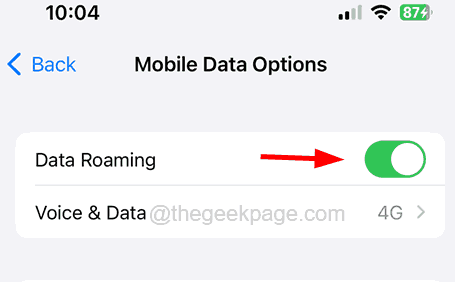
Fix 6 - Melden Sie sich von Ihrer Apple -ID ab und melden Sie sich zurück an
Manchmal können Authentifizierungsprobleme auf Ihrem aktuellen Gerät dazu führen, dass Sie sich dieser Fehlermeldung stellen, da das Apple -ID -Passwort in letzter Zeit geändert werden muss. Versuchen Sie daher, sich von Apple ID herauszuschreiben und dann auf Ihrem iPhone mit den unten erläuterten Schritten einzuschließen.
Schritt 1: Erstens müssen Sie zur Einstellungen Seite vom Startbildschirm auf Ihrem iPhone.
Schritt 2: Tippen Sie auf die Profilname oben auf der Einstellungsseite wie gezeigt.
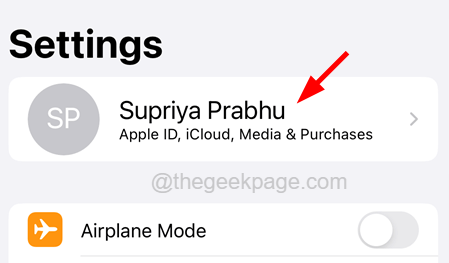
Schritt 3: Scrollen Sie auf der Apple -ID -Seite und tippen Sie auf die Austragen Option am Ende der Seite.
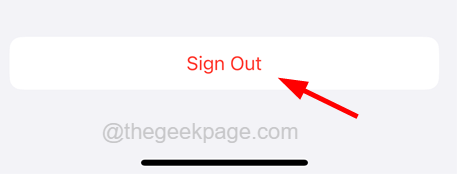
Schritt 4: Geben Sie das Apple -ID -Passwort ein und tippen Sie auf die Abschalten Option in der oberen rechten Ecke wie gezeigt.
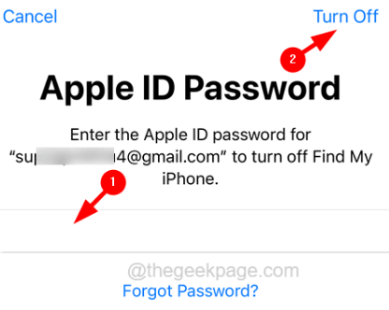
Schritt 5: Wählen Sie schließlich die aus Gesundheit, Schlüsselbund, Und Safari Schaltfläche umschalten, wenn Sie eine Kopie davon aufbewahren möchten, und tippen Sie auf die Austragen Möglichkeit.
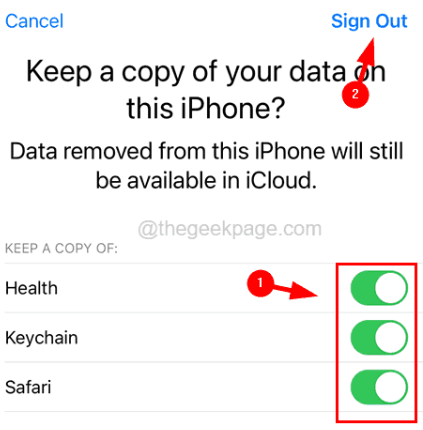
Schritt 6: Nachdem die Daten von iCloud aus Ihrem iPhone entfernt wurden, warten Sie einige Zeit und Sie müssen auf das tippen Melden Sie sich bei Ihrem iPhone an Option oben auf der Seite Einstellungen wie unten gezeigt.
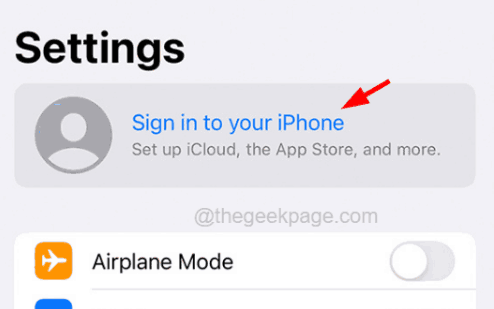
Schritt 7: Befolgen Sie die Anweisungen auf dem Bildschirm, um sich erneut anzumelden, indem Sie die Apple-ID und ihr Passwort eingeben.
Schritt 8: Nach dem Rücken muss das Problem behoben sein.
Fix 7 - Netzwerkeinstellungen auf Ihrem iPhone zurücksetzen
Wenn Änderungen an den Netzwerkeinstellungen vorgenommen werden, kann dies seltsam wirken und einige der oben beschriebenen Fehler werfen. Das Zurücksetzen der Netzwerkeinstellungen würde dieses Problem auf dem iPhone beheben.
NOTIZ - Sie müssen wahrscheinlich alle Netzwerke wie Wi-Fi, VPN usw. wieder unterschreiben.
Schritt 1: Öffnen Sie die Einstellungen Seite zuerst.
Schritt 2: Tippen Sie auf die Allgemein Möglichkeit.
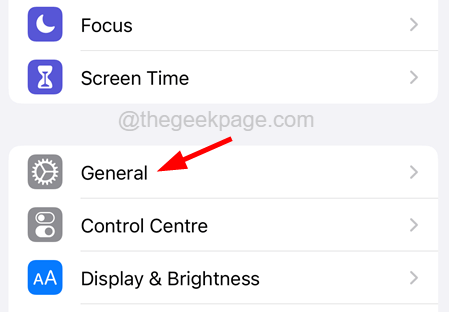
Schritt 3: Wählen Sie dann die aus IPhone übertragen oder zurücksetzen Option am Ende des Allgemein Seite wie unten gezeigt.
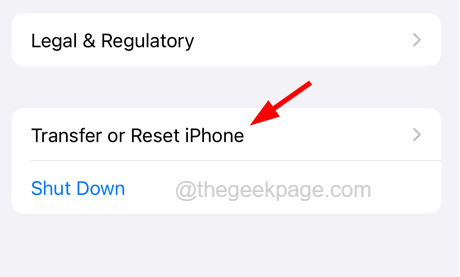
Schritt 4: Wählen Sie später die aus Zurücksetzen Option, indem Sie einmal darauf tippen.
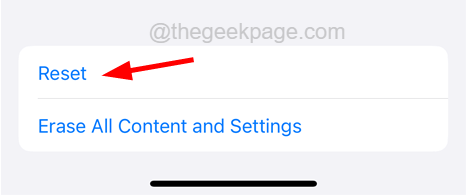
Schritt 5: Dies taucht auf dem Bildschirm ein Kontextmenü auf.
Schritt 6: Sie müssen auf das tippen Netzwerkeinstellungen zurücksetzen Aus der Liste wie unten gezeigt.
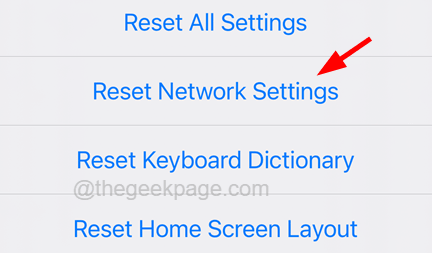
Schritt 7: Möglicherweise werden Sie aufgefordert, Ihr iPhone zu betreten Passcode auf dem Bildschirm zu Überprüfungszwecken.
Schritt 8: Tippen Sie danach auf die Netzwerkeinstellungen zurücksetzen Noch einmal im Bestätigungsfenster wie gezeigt.
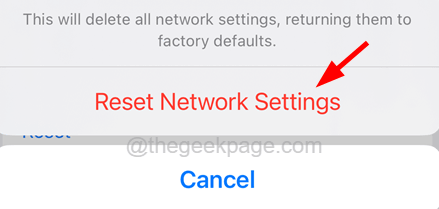
Dadurch werden die Netzwerkeinstellungen auf Ihrem iPhone zurückgesetzt und nach Abschluss prüfen, ob das Problem weiterhin besteht.
Zusätzliche Korrekturen
Überprüfen Sie, ob der Apple -Server ausgefallen ist
Diese Art von Fehler tritt normalerweise auf, wenn der Apple -Server ausgefallen ist. Sie müssen also den Status des Apple -Servers überprüfen. Wenn er für die Wartung vorübergehend heruntergefahren wird, können Sie einige Stunden warten und ihn erneut überprüfen.
Überprüfen Sie die Internetverbindung
Für die Aktivierung von iMessage und Facetime muss sie eine starke Internetverbindung haben, da sonst solche Fehler auf ein iPhone werfen werden. Sie können überprüfen, ob eine Internetverbindung vorhanden ist oder nicht, indem Sie auf einen Webbrowser oder YouTube -Videos auf dem iPhone zugreifen.
Versuchen Sie also, Ihren Wi-Fi-Router neu zu starten, und überprüfen Sie, ob das Wi-Fi-Signal besser wird. Wenn es immer noch keine Internetverbindung gibt, wechseln Sie bitte zu mobilen Daten, indem Sie zu Einstellungen gehen und auf mobile Daten aus der Liste tippen. Aktivieren Sie dann die Einstellung der mobilen Daten, indem Sie auf die Schaltfläche "Schalter" tippen. Dies ermöglicht mobile Daten.
Starten Sie Ihr iPhone neu
Aufgrund einiger kleiner technischer Störungen im iPhone können diese Art von Problemen jederzeit auftreten. Viele iPhone -Benutzer haben dieses Problem behoben, indem sie ihre iPhones lediglich neu gestartet haben. Deshalb raten wir unseren Benutzern, ihre iPhones neu zu starten und zu prüfen, ob dies hilft.
Aktualisieren Sie das iPhone/iPad
Mehrere iPhone -Benutzer haben sich auf diese Methode bezogen, bei der sie veraltete Software auf ihrem iPhone verwendeten, und dies war tatsächlich der Grund für diesen Fehler. Versuchen Sie also, Ihr iPhone zu aktualisieren, indem Sie zum Gehen Sie zum Einstellungen Seite und tippen auf die Allgemein Möglichkeit.
Dann gehen Sie zum Software-Aktualisierung Seite und warten Sie, bis die für Ihr iPhone verfügbaren Updates geladen werden. Sobald es geladen ist, bitte Herunterladen und installieren Es ist verfügbar, wenn überhaupt verfügbar ist.
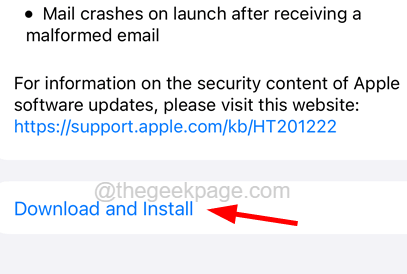
- « So reparieren Sie Apps -Schubladensymbol fehlen das Problem auf Samsung -Geräten
- So stoppen Sie Pop-up-Anzeigen auf Ihrem Android-Handy mit Vollbildpop-up-Anzeigen »

